ベスト プラクティスと推奨事項を使用して、 Smartsheetフォームのパフォーマンスを最大化します。
Smartsheetフォームを使用して、さまざまなプロジェクトの重要なデータを収集します。時間の経過とともに、または一度に多数の提出を受け入れることができます。
フォームへの複数の送信は、送信された順序で保存されます。
多数の応募
シートの複雑さとサイズが増すにつれて、ユーザーがフォームを送信してから保存された回答が表示されるまでの間に遅延が発生することがあります。
最大行数に達するとシートが非アクティブになり、所有者に通知されます。
シートに追加の行のためのスペースを作ることで、フォームを再アクティブ化できます。行を別のシートに移動またはアーカイブすることができます。これまで表示されていなかった提出物は、スペースが確保され次第、データ収集シートに表示されるようになります。
摂取量のみのシートを維持する
ベスト プラクティスの1 つは、データ収集シートとして 1 枚のシートのみを使用することです。
提出物を移動またはアーカイブする場合は、ワークスペースにシートを追加できます。
行を別のシートに素早く移動するには、次の 2 つの方法があります。
- 手動で移動するには、シート内の1つ以上の行を選択し、列メニューを開いて、別のシートに移動...
- カスタマイズ可能なスケジュールに従って行を自動的に移動するには、自動化> テンプレートからワークフローを作成...そして、列を別のシートに移動する基準が満たされたときのテンプレート。
提出物をデータ収集シートの下部に追加します
シートの下部に送信を追加することは、すべてのフォームのデフォルト オプションです。
以前に送信内容をシートの先頭に保存することを選択した場合は、フォームビルダーで変更できます。設定タブ。
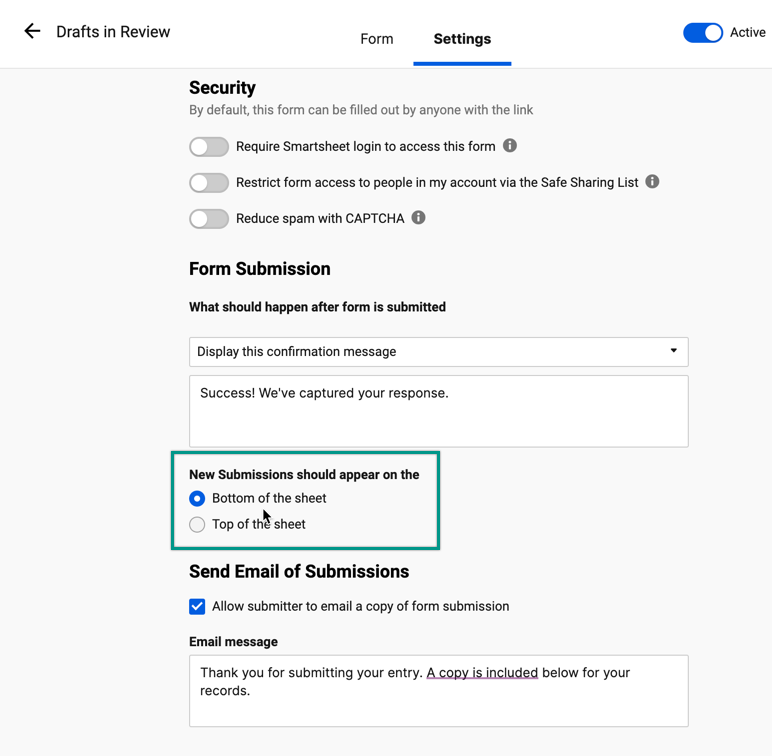
データ収集シートを簡素化する
シートに複数の複雑な数式や条件付き書式ルールを含めると、新しい送信を保存するプロセスが遅くなる可能性があります。
摂取データ収集シートを簡素化するには、以下の手順に従ってください。
- 可能であれば、提出内容をアーカイブしたり、アクションを実行したりするために設定した他のシートに、数式、条件付き書式、自動ワークフローを追加します (上記の推奨どおり)。
- データ収集シートに数式を保持する必要がある場合は、それを簡略化できるか (たとえば、 @ 列を使用)、または列の数式に置き換えることができるかどうかを検討してください。
- 自動化されたワークフローをデータ収集シートに保持する必要がある場合は、各提出の直後ではなく、スケジュールに従って実行するように設定できるかどうかを検討してください。
トラフィックの多いフォームを複数のトラフィックの少ないフォームに分割する
データ収集シートで複数の数式と自動化を維持する場合は、フォームに割り当てた送信カテゴリに基づいてシートのコピーをさらに作成できます。この方法では、各カテゴリ (部門など) ごとにシートの個別のコピーを作成できます。
- データ収集シートを開きます。
- [新規として保存] を選択します。
- 選択フォーム下データと書式設定のオプションすべてのフォーム、数式、自動化を保存します。
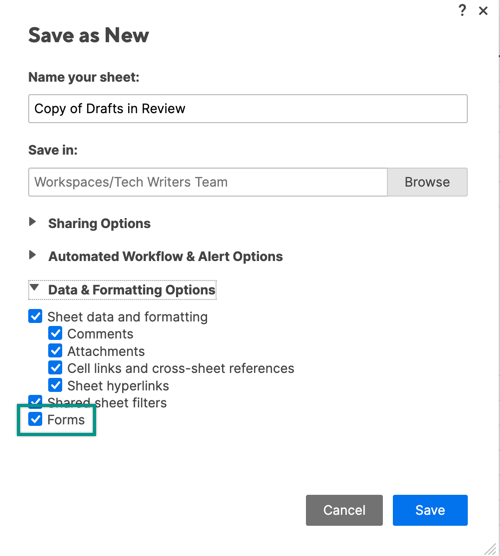
プロフェッショナルサービスチームと提携する
さらにサポートが必要な場合は、当社のプロフェッショナル サービス チームが、 Smartsheetで情報を収集してそれに基づいて行動する方法を最適化するスケーラブルなソリューションの構築と展開をお手伝いします。


